电脑宽带连接不上可能有多种原因,以下是一些常见的原因和解决方法:
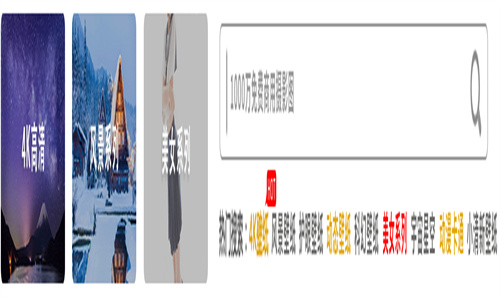
1. 网络设备问题:
检查路由器或调制解调器是否正常工作,可以尝试重启设备。
检查网线连接是否牢固,可以更换一根新的网线尝试。
2. 网络连接设置问题:
确保电脑的网络设置正确,例如IP地址、子网掩码、默认网关和DNS服务器地址。
尝试将电脑从自动获取IP地址改为手动设置固定的IP地址。
3. 软件或驱动问题:
更新电脑的网络驱动程序。
检查电脑是否有病毒或恶意软件,使用杀毒软件进行扫描和清理。
4. 网络服务提供商问题:
联系网络服务提供商确认网络服务是否正常。
如果是光纤宽带,检查光纤是否连接良好。
5. 网络拥堵或干扰:
检查家中或办公室内是否有其他设备干扰网络信号,如无线信号干扰器、微波炉等。
6. 硬件故障:
电脑的网卡可能存在硬件故障,可以尝试更换网卡。
以下是一些具体的操作步骤:
重启路由器/调制解调器:关闭路由器/调制解调器,等待30秒后重新开启。
检查网线连接:确保网线两端连接牢固,并尝试更换网线。
查看网络设置:进入“控制面板” -> “网络和共享中心” -> “更改适配器设置”,右键点击网络适配器,选择“属性” -> “Internet协议版本4(TCP/IPv4)” -> “属性” -> 选择“使用下面的IP地址”,设置固定的IP地址(如192.168.1.2)、子网掩码(如255.255.255.0)和默认网关(如192.168.1.1)。
更新网络驱动程序:进入设备管理器,找到网络适配器,右键点击更新驱动程序。
使用杀毒软件扫描:运行杀毒软件进行全盘扫描,清除病毒和恶意软件。
如果以上方法都无法解决问题,建议联系网络服务提供商或电脑维修人员进行检查和维修。




